
スマートフォンのカメラは遠くまで来ましたが、それでもデジタル一眼レフの競争相手ではありません。最大の問題は実際にはセンサーではなく、レンズです。
ほとんどのスマートフォンには、DSLRの35mmレンズに相当するものがあります。スマートフォンと35mmレンズを装着したデジタル一眼レフで同じ場所で写真を撮ると、写真は非常によく似ています。重要なのは、DSLRは数十の異なるレンズを使用できるということです。
ほとんどの人がスマートフォンで再現したい外観は、85mm f /1.8のような大口径のレンズの外観です。新しいiPhone7は、このカメラ内でポートレートモードを使用できますが、それ以外の場合は、Photoshopを使用する必要があります。
実生活での効果
Photoshopに飛び込む前に、実際に再現する効果を見てみましょう。以下は、キヤノン5DIIIで85mm f /1.8を使用して兄のフレディを撮影した写真です。

フレディの顔と目は焦点が合っていますが、背景は完全に焦点が合っていません。彼の肩と髪の毛でさえ少しぼやけています。これが私たちが目指している種類の外観です。
ステップ1:写真を選択する
関連: 良い自画像と自分撮りを撮る方法
この効果は、よく露出したヘッドショットで最適に機能します。他の被写体は扱いが非常に難しく、Photoshopでの時間は、露出過度の悪い画像を保存することはできません。
これを使っています シンプルな自撮り 。完璧にはほど遠いですが、この効果がうまく機能するのはこの種の写真です。私のイメージはいいですが、背景が忙しすぎます。
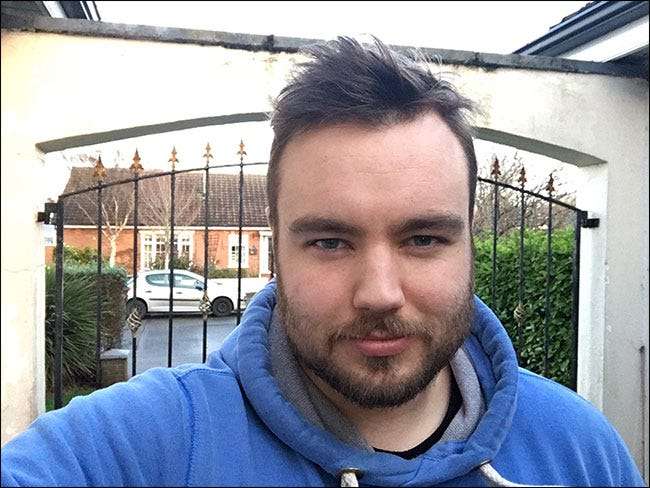
Photoshopで使用する写真を開いて、始めましょう。
ステップ2:効果を適用する
背景レイヤーを選択して[レイヤー]> [レイヤーの複製]に移動するか、キーボードのControl + Jを押します(Macの場合はCommand + J)。
次に、[フィルター]> [ぼかしギャラリー]> [アイリスぼかし]に移動します。これは、大口径レンズの効果をエミュレートするPhotoshopフィルターです。
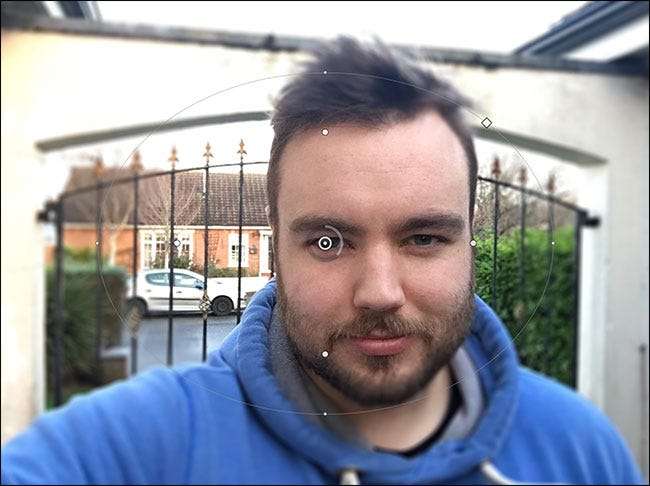
ここでは多くのことが行われているので、分解してみましょう。
- 内側の円をクリックしてドラッグし、ぼかしの中心点を移動します。
- 外輪をクリックしてドラッグし、適用するぼかしの量を変更します。
- 大きなコントロールハンドルをクリックしてドラッグし、ブラーの遷移領域を調整します。
- ソリッドリングの小さなコントロールハンドルをクリックしてドラッグし、ぼやけていない領域の回転とサイズを調整します。
- 塗りつぶされたリングの他の場所をクリックしてドラッグし、ぼやけていない領域のサイズを調整します。
- 塗りつぶされたリングのひし形をクリックしてドラッグし、ぼやけていない領域の形状がどの程度正方形または丸みを帯びているかを調整します。
- 現在の領域の外側をクリックして、新しいピンを追加します。

被写体の顔を中心に効果を出したいので、まずはピンを鼻のあたりまで動かします。
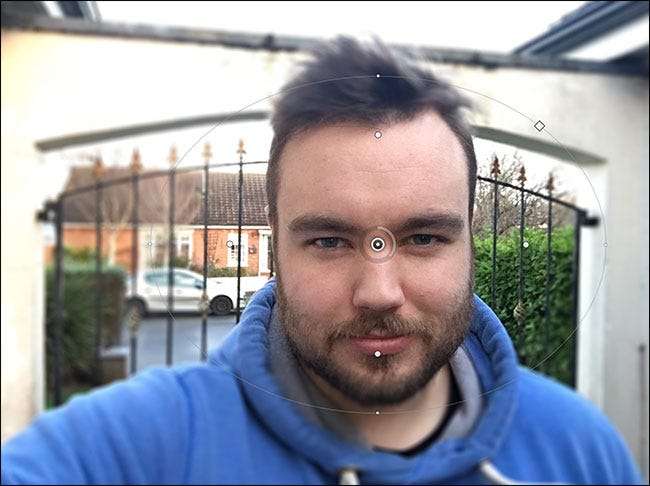
次に、被写体の頭だけを覆うように、ぼやけていない領域のサイズを調整します。最適なフィット感を得るには、おそらく回転させる必要があります。
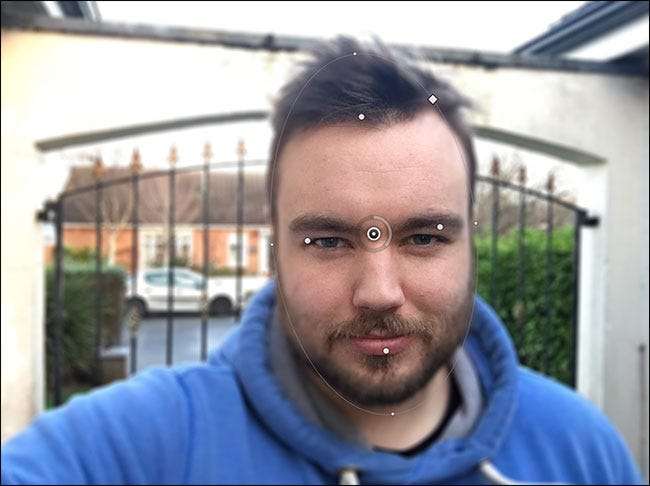
これは大丈夫に見え始めています。
次に、フォールオフがより自然に見えるように遷移領域を調整する必要があります。大きなハンドルを動かして、対象のあご、こめかみ、髪の毛に大まかに座るようにします。うまくフィットさせるには、真円度など、他の変数のいくつかを微調整する必要があります。
以下に私の試みを見ることができます。
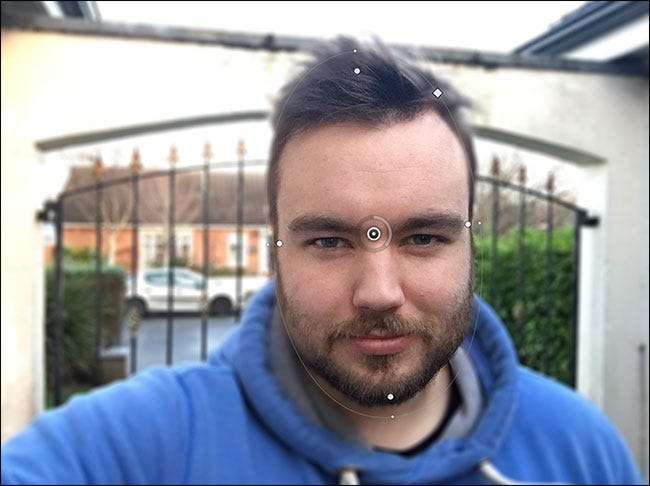
終了するには、効果が良く見えるまでブラーを調整します。 10pxの値を使用しましたが、画像に適した値を使用する必要があります。
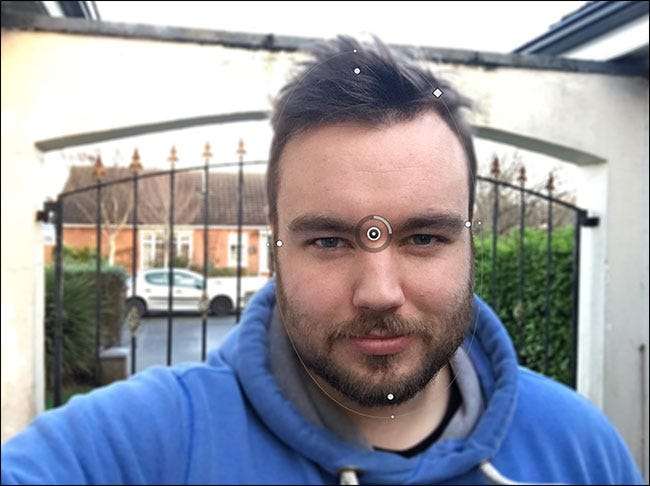
そして、これが私の完成した効果です。
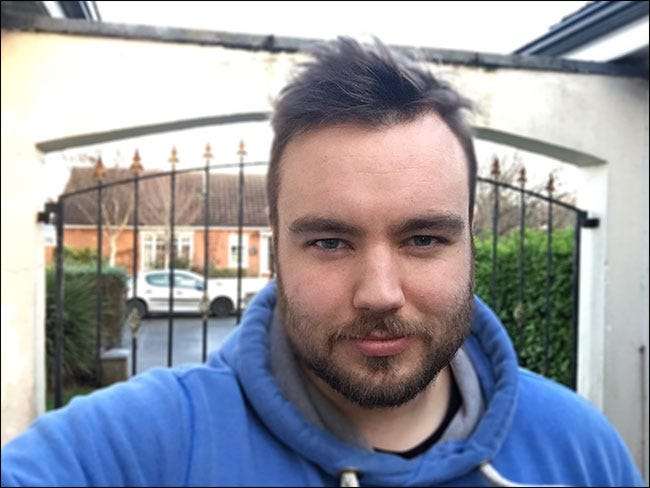
GIFの前後で、これを背景にどれだけ目立つかがわかります。効果を微妙に保つことで、自然に見えます。

スマートフォンがDSLRと競合することは決してありませんが、Photoshopを使用すれば、スマートフォンを偽造するという合理的な仕事をすることができます。編集されたバージョンは、元のバージョンよりもはるかに強力な画像です。







